以只读方式打开工作簿的方法
提问人:周丽平发布时间:2021-08-05
步骤1:切换到【文件】选项卡,在其左侧列表中单击【打开】按钮,在弹出的【打开】对话框中找到要以只读方式打开的工作簿,然后单击【打开】按钮右侧的小三角按钮,在弹出的下拉列表中选择“以只读方式打开”选项,如图所示。
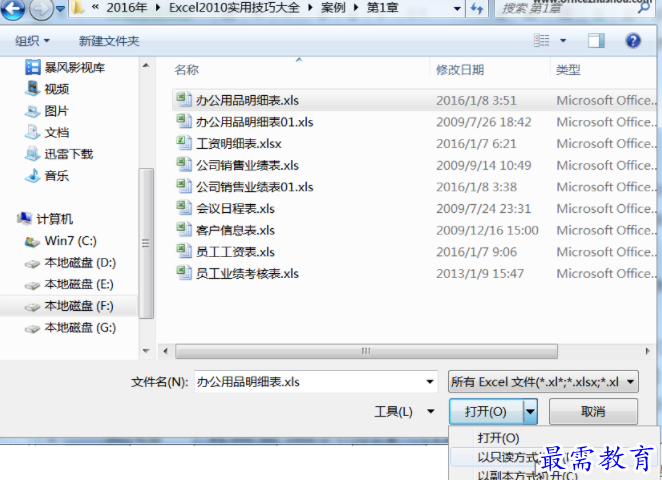
步骤2:此时,打开的工作簿标题栏上文件名旁边的方括号内显示“只读”字样,如图所示。

步骤3:若对该文档进行修改后,单击快速访问工具栏上的【保存】 ,会弹出信息提示对话框,提示该工作簿为只读形式,不能直接保存到原稿中,只能将其保存为其它文档,如图所示。

步骤4:单击【确定】按钮,在弹出的【另存为】对话框中,会用其它文件名来保存为其它文档,如图所示。
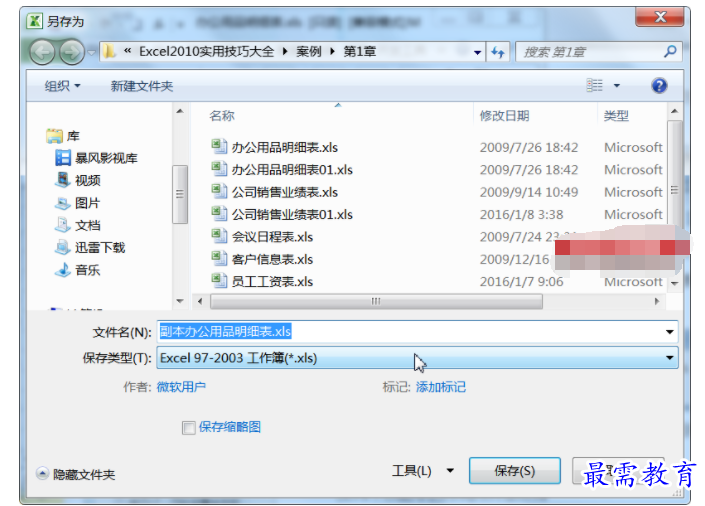
继续查找其他问题的答案?
相关视频回答
-
Excel 2019如何使用复制、粘贴命令插入Word数据?(视频讲解)
2021-01-257次播放
-
2021-01-2227次播放
-
2021-01-2210次播放
-
2021-01-2212次播放
-
2021-01-226次播放
-
2021-01-223次播放
-
2021-01-222次播放
-
Excel 2019如何利用开始选项卡进入筛选模式?(视频讲解)
2021-01-223次播放
-
2021-01-223次播放
-
2021-01-222次播放
回复(0)
 办公软件操作精英——周黎明
办公软件操作精英——周黎明
 湘公网安备:43011102000856号
湘公网安备:43011102000856号 

点击加载更多评论>>